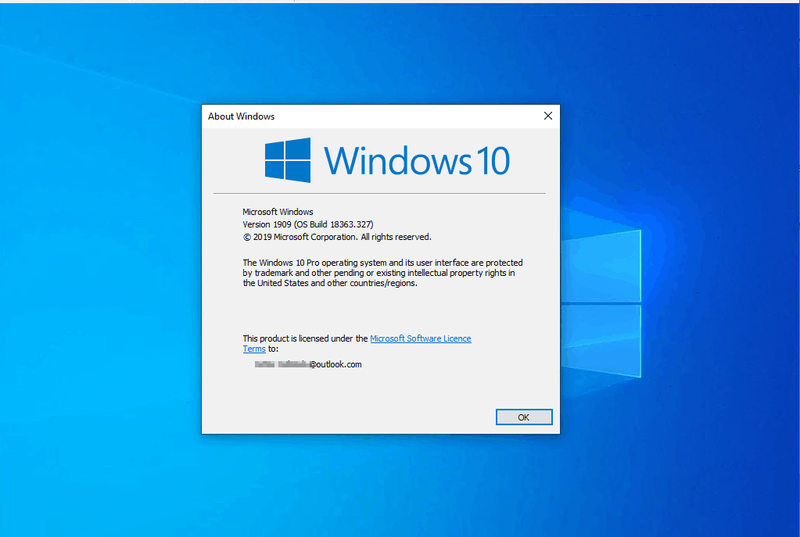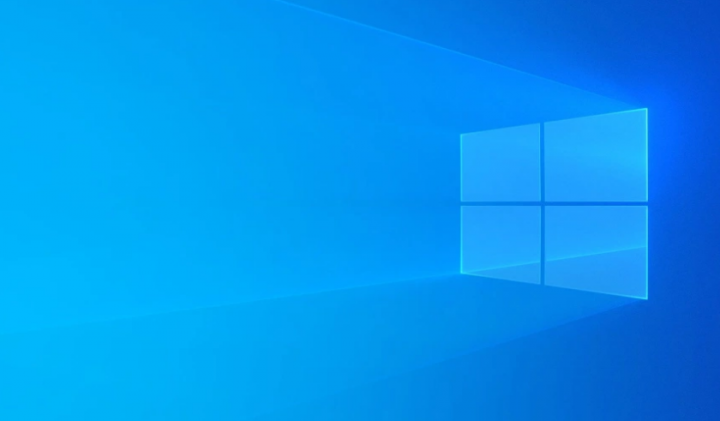Hur man avinstallerar Mixed Reality Portal - Handledning
Vi vet redan att Windows stöder Mixed Reality. För att hantera alla inställningar för VR eller AR har Microsoft gjort Mixed Reality Portal. Denna applikation kan konfigurera allt och fungerar som ett kommandocenter för MR. Men om du inte behöver det kan du ta bort appen. I det här inlägget lär vi oss att avinstallera appen Mixed Reality Portal. Vi kan göra det via Start-menyn, Inställningar, med hjälp av ett PowerShell-kommando eller ett gratis avinstallationsprogram för att ta bort appar. I den här artikeln kommer vi att prata om hur man avinstallerar Mixed Reality Portal - Handledning. Låt oss börja!
Som du kanske redan vet kommer Windows 10 med Windows Holographic-plattformen. Den inbyggda Mixed Reality Portal är faktiskt en del av VR-plattformen. Låt oss se hur du avinstallerar det om du inte hittade någon användning för den här appen.
Windows Holographic är plattformen som lägger till blandade verklighetsupplevelser som finns tillgängliga på Microsoft HoloLens också. Det erbjuder också ett holografiskt skal och en interaktionsmodell, uppfattnings-API: er och Xbox Live-tjänster. Mixed Reality-appar och funktioner kan endast användas med kompatibel hårdvara.
Även om du har kompatibel hårdvara kanske du inte hittar någon användning för Mixed Reality Portal. Tja, i så fall kanske du vill avinstallera det.
titta på arabiska kanaler på kodi
De senaste versionerna av Windows 10 gör det enkelt att avinstallera Mixed Reality Portal utan att ens använda komplicerade hack eller tweaks. Lämpligt alternativ är tillgängligt direkt i appen Inställningar. Men om din enhet inte har VR-stöd blir den osynlig, vilket gör det omöjligt att ta bort appen Mixed Reality Portal! Tack och lov är det faktiskt enkelt att få det att visas i appen Inställningar.
Här är stegen du behöver utföra.
Lägg till Mixed Reality i Inställningar
- Ladda ner registerfilerna: Ladda ner registerfilerna.
- Packa sedan upp dem till vilken mapp du vill, t.ex. på skrivbordet.
- Dubbelklicka på filen Lägg till blandad verklighet till Settings.reg och bekräfta sedan importåtgärden.
Denna tweak lägger till 32-DWORD-värdet FirstRunSucceeded till registret tillsammans med värdedata 1 under nyckeln HKEY_CURRENT_USERSoftwareMicrosoftWindowsCurrentVersionHolographic.
Mixed Reality-kategorin kommer faktiskt att visas i Inställningar när du öppnar den igen.
hur man stänger av auto jump minecraft
Avinstallera Mixed Reality Portal i Windows 10

- Lägg först till Mixed Reality i Inställningar.
- Öppna Inställningar och gå sedan till Mixed Reality .
- Välj till vänster Avinstallera .
- Tryck på på höger sida Avinstallera knapp.
Windows 10 kanske ber dig att starta om datorn för att slutföra att ta bort appen Mixed Reality Portal. Spara dina öppnade dokument och andra viktiga data och fortsätt sedan med att avinstallera dem.
Avinstallera Mixed Reality Portal från Start-menyn
Det enklaste sättet att avinstallera applikationer är genom att högerklicka. Det finns två sätt, ett som är nytt med senaste uppdateringar av Windows.

- Tryck på Start-knappen och skriv Mixed Reality Portal
- När Mixed Reality Portal visas i listan högerklickar du på den
- Tryck på alternativet Avinstallera.
Det finns ett annat avinstallationsalternativ på höger sida av listan som också avslöjar några omedelbara åtgärder för appen.
oenighet säg vilket spel du spelar
Använd PowerShell-kommandot för att ta bort Mixed Reality Portal
Om du är en kraftanvändare fungerar den här metoden som en charm.
Öppna PowerShell med administratörsbehörighet och kör sedan kommandot Ta bort apppaket för Mixed Reality Portal:
Get-AppxPackage Microsoft.MixedReality.Portal | Remove-AppxPackage
När körningen är klar kommer Mixed Reality Portal att avinstalleras.
Använd ett freeware från tredje part
Du kan också använda CCleaner , 10AppsManager eller AppBuster för att avinstallera oönskade appar som Mixed Reality Portal i Windows 10.
Så som du kan se är det enkelt att avinstallera Mixed Reality Portal med någon av dessa metoder. Använd också PowerShell med försiktighet och använd det specifika kommandot. Inställningsmenyn är användbar när du behöver avinstallera flera appar, annars högerklickar du på Start-menymetoden på det sättet.
varför tar avast så mycket cpu
Slutsats
Okej, det var allt folk! Jag hoppas att ni gillar att avinstallera artikeln om blandad verklighet och också tycker att den är till hjälp för er. Ge oss din feedback om det. Även om ni har fler frågor relaterade till den här artikeln. Låt oss veta i kommentarfältet nedan. Vi återkommer snart.
Ha en bra dag!